티스토리 뷰
모바일 YouTube에서 취침 시간 및 휴식 시간 알림 설정하는 방법을 소개합니다. 잠자리에 들기 전에 스마트폰을 사용하면 수면을 방해할 수 있습니다. 스마트폰의 밝은 화면은 멜라토닌 분비를 억제하여 수면을 방해합니다. 또한 스마트폰 사용은 스트레스를 증가시키고 불안감을 유발할 수 있습니다.
따라서, 규칙적인 수면 습관 형성, 잠자리에 들기 전 휴식 시간 확보, 잠자기 전 스마트폰 사용 줄이기 등을 위해 모바일 YouTube에서 취침 시간 알림 설정을 활용하는 것이 좋습니다.
【 목 차 】
▣ 취침 시간 알림 설정하기
▣ 휴식 시간 알림 설정하기
취침 시간 알림 설정하기
취침 시간 알림을 사용하면 동영상 시청을 멈추고 자야 할 시간이 되면 알림이 표시되도록 설정할 수 있습니다. 동영상 재생 중에 알림이 표시되거나 동상상이 끝난 후 표시되도록 설정할 수 있습니다.
① 모바일 기기에서 YouTube를 엽니다.
② 오른쪽 하단에서 프로필 사진 > 오른쪽 상단에서 설정을 탭합니다.
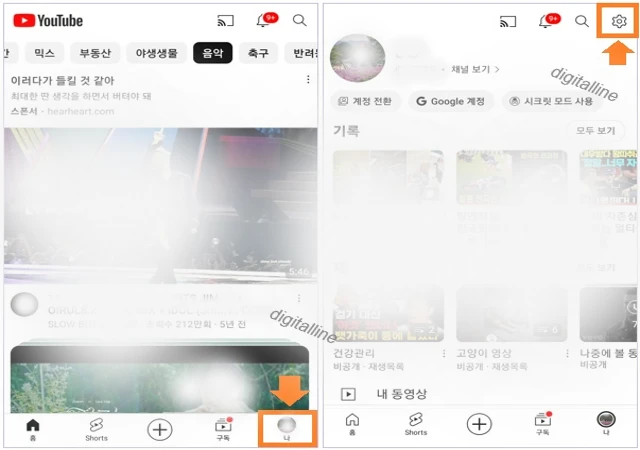
③ 일반을 탭합니다.
④ 취침 시간 알림 옆에서 전환 버튼을 탭해 사용 또는 사용 안함으로 전환합니다.

- '사용'으로 전환하는 경우 알림의 시작 및 종료 시간을 선택하고 확인을 탭합니다.
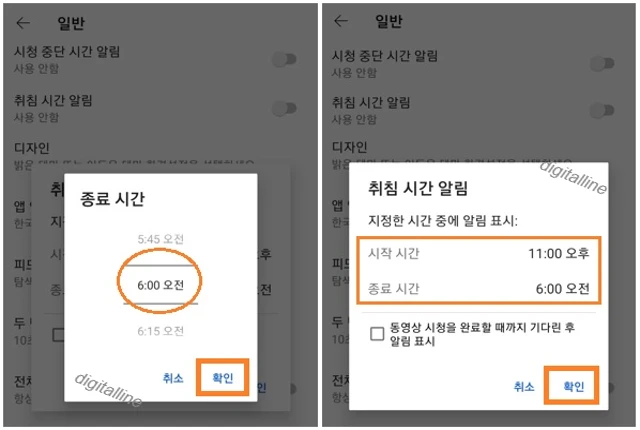
- 동영상을 끝까지 시청한 후 취침 시간 알림을 보려면 알림을 설정할 때 동영상 시청을 완료할 때까지 기다린 후 알림 표시를 선택합니다.
- 취침 시간 알림은 일시중지가 가능합니다. 일시중지하면 10분 동안 알림이 꺼지며 동영상이 중단 없이 다시 시작됩니다. 10분이 지나면 알림이 다시 표시됩니다.

휴식 시간 알림 설정하기
휴식 시간 알림으로 동영상 시청 중에 휴식을 취하라는 알림을 설정할 수 있습니다. 알림을 닫거나 동영상 재생을 다시 시작하기 전까지 동영상이 정지됩니다.
① 모바일 기기에서 YouTube를 엽니다.
② 오른쪽 하단에서 프로필 사진 > 오른쪽 상단에서 설정을 탭합니다.
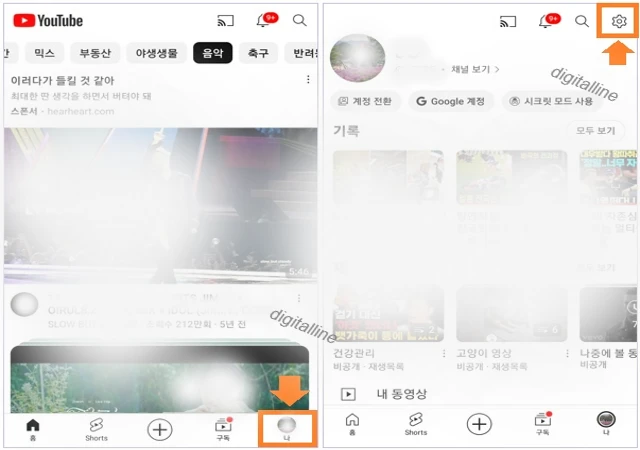
③ 일반을 탭합니다.
④ 시청 중단 시간 알림 옆에서 전환 버튼을 탭해 사용 또는 사용 안함으로 전환합니다.
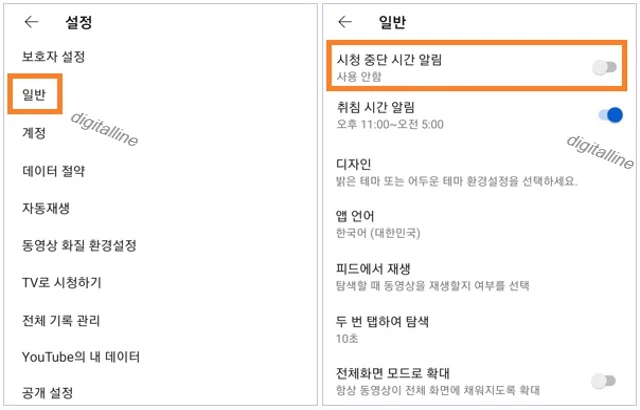
- '사용'으로 전환하는 경우 알림 빈도를 선택하고 확인을 탭합니다. 알림 빈도는 5분 간격으로 조정할 수 있습니다.
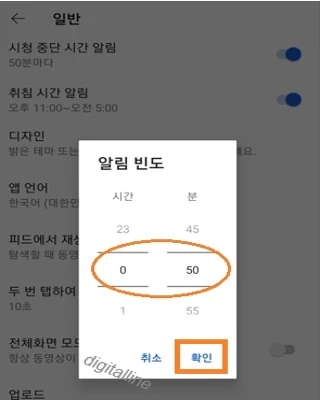
- 알림이 표시될 때 닫기를 탭하면 동영상을 계속 시청할 수 있으며 설정을 탭하여 알림 빈도를 수정하거나 알림을 사용 설정 또는 사용 중지할 수 있습니다.
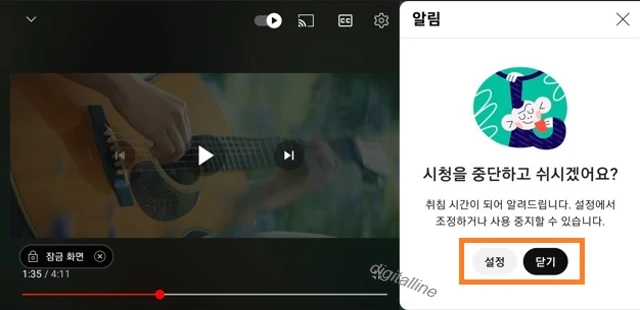
게시글 마치며:
YouTube에서 취침 시간 알림을 설정하면, 잠자리에 들기 전 휴식 시간을 가질 수 있습니다. YouTube 시청을 중단하고 잠자리에 들기 전에 독서, 명상, 스트레칭 등 휴식 활동을 통해 숙면을 취할 수 있는 좋은 점이 있습니다.
《 YouTube 관련 글 더보기 》
모바일 YouTube 기본에서 PIP 모드 사용 설정 및 사용법
이번 포스팅은 YouTube 프리미엄이 아닌 모바일 YouTube 기본 서비스에서 동영상 PIP 모드 사용 설정 및 사용법을 소개합니다. 유튜브 PIP 모드는 동영상을 소형 플레이어로 축소하여 휴대기기에서 다
digitalline.tistory.com
유튜브 키즈, 자녀의 시청 시간 제한하는 타이머 설정 및 잠긴 화면 해제하기
이번 포스팅에서는 어린 자녀가 보호자의 스마트폰으로 유튜브 키즈(YouTube Kids)를 시청하거나 TV에 연결하여 시청할 때 시청 시간을 제한하는 타이머 설정 및 잠긴 화면 해제하는 방법을 소개합
digitalline.tistory.com
'iT insight > YouTube' 카테고리의 다른 글
| 스마트폰에서 YouTube 영상 세밀하게 보기 기능 사용하기 (0) | 2024.02.01 |
|---|---|
| 컴퓨터·스마트 TV에서 YouTube 동영상 자동재생 사용 또는 끄기 (0) | 2024.01.17 |
| YouTube, 부모 계정으로 자녀의 검색 기록·시청 기록 일시중지 하기 (0) | 2024.01.09 |
| 모바일 YouTube에서 동영상 자동재생 사용 또는 자동재생 끄기 (2) | 2024.01.08 |
| YouTube에서 오디오 녹음 사용 설정 또는 사용 중지하기_안드로이드 (0) | 2024.01.06 |

